Windows NT 3.51 ist ein geschlossenes Quellbetriebssystem von Microsoft, das auf der gleichen Architektur wie Windows 3.1 aber nicht auf der MS-DOS-Plattform basierte. Es wurde am 30. Mai 1995 veröffentlicht und die Unterstützung wurde zum 31. Dezember 2001 eingestellt. Die Zielgruppe des Betriebssystems waren hauptsächlich Geschäftsbenutzer.
Erster Teil von Drei:
Vor der Installation
- 1 Legen Sie die Diskette in den Computer ein.
- 2Starten Sie den Computer.
Zweiter Teil von Drei:
Installation
-
 1 Legen Sie die 2. Diskette ein und drücken Sie Eingeben.
1 Legen Sie die 2. Diskette ein und drücken Sie Eingeben. -
 2 Drücken Sie ↵ Eingeben.
2 Drücken Sie ↵ Eingeben. -
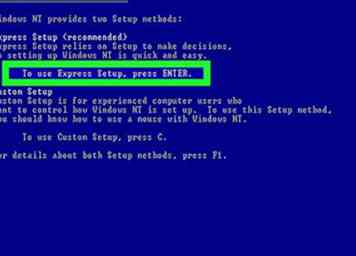 3 Wählen Sie, welche Setup-Methode Sie verwenden möchten.
3 Wählen Sie, welche Setup-Methode Sie verwenden möchten. - Alles nach persönlichen Vorlieben, aber das 'Express Setup' wurde für dieses Tutorial verwendet.
-
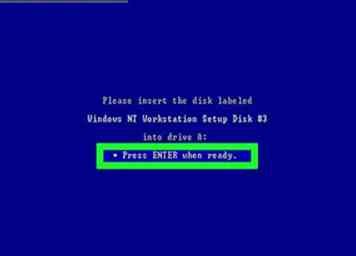 4 Legen Sie die 3. Diskette ein und drücken Sie Eingeben.
4 Legen Sie die 3. Diskette ein und drücken Sie Eingeben. -
 5 Wenn Sie über Hardware verfügen, für die eine separate Installation erforderlich ist, legen Sie die Festplatte für diese Hardware ein und drücken Sie S sonst drücken ↵ Eingeben.
5 Wenn Sie über Hardware verfügen, für die eine separate Installation erforderlich ist, legen Sie die Festplatte für diese Hardware ein und drücken Sie S sonst drücken ↵ Eingeben. - Sie können die Hardware zu einem späteren Zeitpunkt installieren, wenn Sie die Installationsdiskette für diese Hardware dort nicht finden können.
-
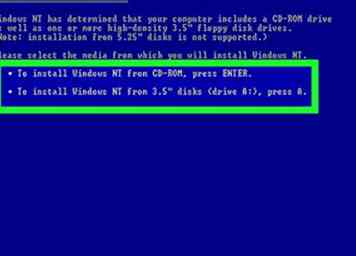 6 Wählen Sie aus, ob von einer CD-ROM oder Diskette installiert werden soll.
6 Wählen Sie aus, ob von einer CD-ROM oder Diskette installiert werden soll. - Dies hängt alles von der persönlichen Präferenz ab, aber die CD wurde in diesem Tutorial ausgewählt.
-
 7 Drücken Sie C weitermachen.
7 Drücken Sie C weitermachen. -
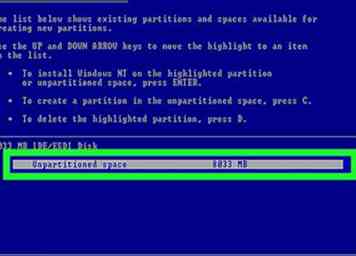 8 Wählen Sie die Partition, auf der Windows installiert werden soll, indem Sie die Pfeiltasten verwenden und dann drücken ↵ Eingeben.
8 Wählen Sie die Partition, auf der Windows installiert werden soll, indem Sie die Pfeiltasten verwenden und dann drücken ↵ Eingeben. - Für dieses Tutorial haben wir nur den nicht partitionierten Platz, also wählen wir diesen aus.
-
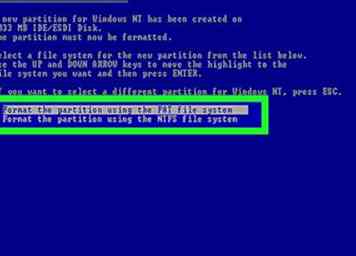 9 Wählen Sie mit den Pfeiltasten das Dateisystem aus, mit dem Sie die Festplatte formatieren möchten, und drücken Sie ↵ Eingeben..
9 Wählen Sie mit den Pfeiltasten das Dateisystem aus, mit dem Sie die Festplatte formatieren möchten, und drücken Sie ↵ Eingeben.. - Alles auf persönliche Vorlieben, aber NTFS wurde im Tutorial gewählt. Wenn Sie es als FAT formatieren, wird es einfacher, Dateien von und zu Windows 9x-Systemen zu übertragen.
-
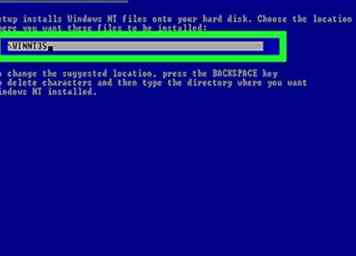 10 Wählen Sie, wo Windows installiert werden soll und drücken Sie ↵ Eingeben.
10 Wählen Sie, wo Windows installiert werden soll und drücken Sie ↵ Eingeben. - Normalerweise wird empfohlen, Windows an dem von Windows empfohlenen Ort zu installieren.
-
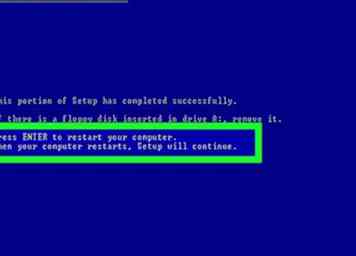 11 Entfernen Sie alle in den Computer eingelegten Disketten und drücken Sie ↵ Eingeben um den Computer neu zu starten.
11 Entfernen Sie alle in den Computer eingelegten Disketten und drücken Sie ↵ Eingeben um den Computer neu zu starten. - Wenn Sie die Installations-CD in den Computer eingelegt haben, lassen Sie sie unverändert.
-
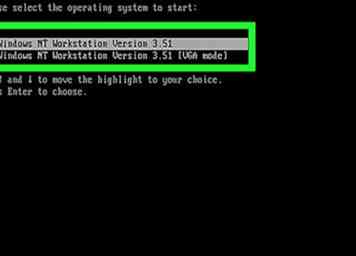 12 Stellen Sie sicher, dass Windows NT Workstation Version 3.51 markiert ist, und drücken Sie ↵ Eingeben.
12 Stellen Sie sicher, dass Windows NT Workstation Version 3.51 markiert ist, und drücken Sie ↵ Eingeben. - Es kann zu diesem Zeitpunkt das Betriebssystem ohne Ihre Zustimmung auswählen (Optionen erscheinen in einigen Fällen für weniger als eine Sekunde auf dem Bildschirm). Das ist kein Grund zur Sorge.
-
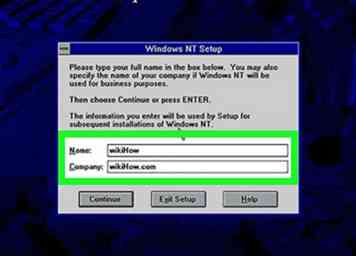 13 Geben Sie Ihren Namen und (optional) einen Firmennamen ein und klicken Sie auf Fortsetzen oder drücken Sie ↵ Eingeben.
13 Geben Sie Ihren Namen und (optional) einen Firmennamen ein und klicken Sie auf Fortsetzen oder drücken Sie ↵ Eingeben. -
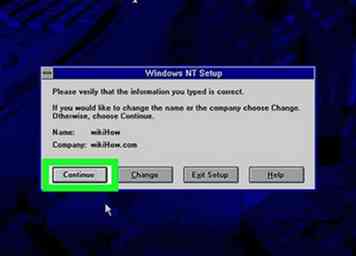 14 Bestätigen Sie, dass die eingegebenen Daten korrekt sind, und klicken Sie dann auf Fortsetzen.
14 Bestätigen Sie, dass die eingegebenen Daten korrekt sind, und klicken Sie dann auf Fortsetzen. -
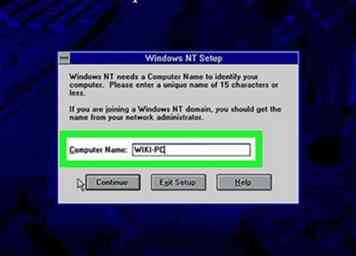 15 Geben Sie einen Computernamen ein und klicken Sie auf Fortsetzen.
15 Geben Sie einen Computernamen ein und klicken Sie auf Fortsetzen. - Geben Sie einen beliebigen Namen ein, so lange dieser sich von Ihrem Namen und Unternehmen unterscheidet.
-
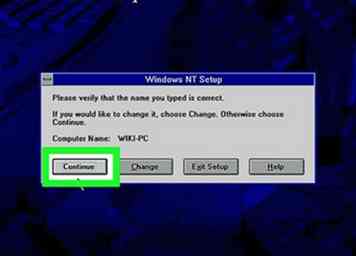 16 Bestätigen Sie, dass der von Ihnen eingegebene Computername korrekt ist, und klicken Sie auf Fortsetzen.
16 Bestätigen Sie, dass der von Ihnen eingegebene Computername korrekt ist, und klicken Sie auf Fortsetzen. -
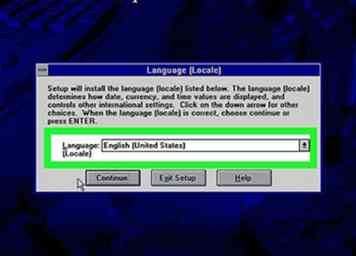 17 Wählen Sie Ihre Sprache aus der Drop-Box und klicken Sie auf Fortsetzen.
17 Wählen Sie Ihre Sprache aus der Drop-Box und klicken Sie auf Fortsetzen. -
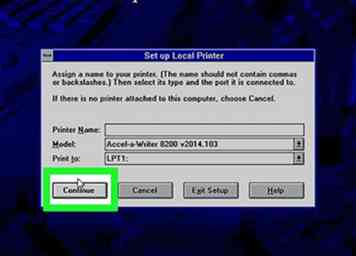 18 Richten Sie Ihren Drucker bei Bedarf ein. Wenn ein Drucker an Ihren Computer angeschlossen ist, wird diese Seite für die Einrichtung eingerichtet.
18 Richten Sie Ihren Drucker bei Bedarf ein. Wenn ein Drucker an Ihren Computer angeschlossen ist, wird diese Seite für die Einrichtung eingerichtet. - In diesem Tutorial wurde kein Drucker angeschlossen Stornieren wurde gedrückt.
- Sie können einen Drucker jederzeit einrichten.
-
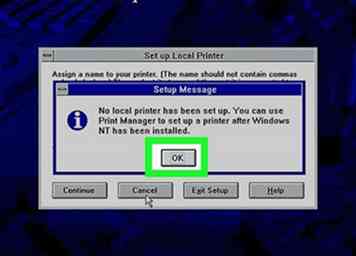 19 Klicken OK weitermachen.
19 Klicken OK weitermachen. -
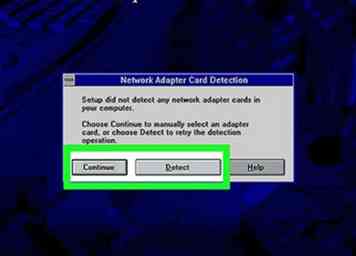 20 Wenn Sie eine Netzwerkverbindung haben möchten, fügen Sie einen Netzwerkadapter in den Computer ein und klicken Sie auf Erkennen.
20 Wenn Sie eine Netzwerkverbindung haben möchten, fügen Sie einen Netzwerkadapter in den Computer ein und klicken Sie auf Erkennen. - In diesem Tutorial wurden keine Netzwerkkarten in den Computer gesteckt Fortsetzen wurde geklickt.
-
 21 Um ein entferntes Netzwerk zu installieren, klicken Sie auf Fernbedienung.
21 Um ein entferntes Netzwerk zu installieren, klicken Sie auf Fernbedienung. - Für dieses Tutorial Fortsetzen wurde ausgewählt.
-
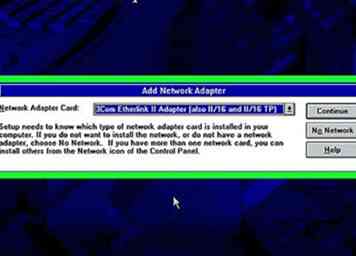 22 Wenn auf dem Computer eine Netzwerkadapterkarte installiert ist, wählen Sie die entsprechende Karte aus dem Dropdown-Menü aus und klicken Sie auf Fortsetzen.
22 Wenn auf dem Computer eine Netzwerkadapterkarte installiert ist, wählen Sie die entsprechende Karte aus dem Dropdown-Menü aus und klicken Sie auf Fortsetzen. - In diesem Tutorial wurde kein Netzwerkadapter installiert Kein Netzwerk wurde geklickt.
-
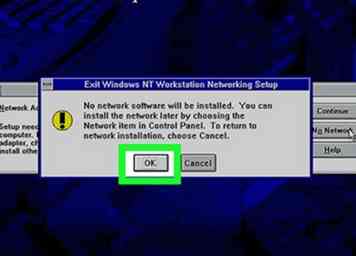 23 Klicken OK Klicken Sie auf, um kein Netzwerk zu installieren Stornieren.
23 Klicken OK Klicken Sie auf, um kein Netzwerk zu installieren Stornieren. -
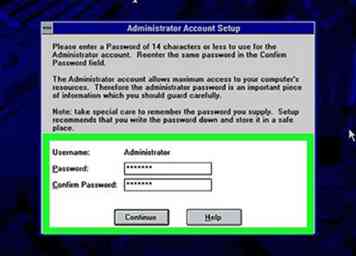 24 Geben Sie Ihr Passwort ein und bestätigen Sie Ihr Passwort und klicken Sie dann auf Fortsetzen.
24 Geben Sie Ihr Passwort ein und bestätigen Sie Ihr Passwort und klicken Sie dann auf Fortsetzen. -
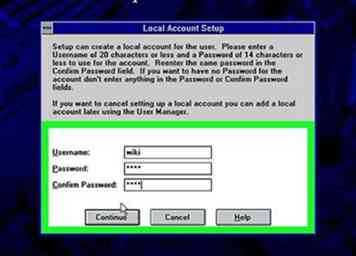 25 Wählen Sie, ob Sie ein lokales Konto erstellen möchten. Füllen Sie dazu die folgenden Felder aus und klicken Sie auf Fortsetzen.
25 Wählen Sie, ob Sie ein lokales Konto erstellen möchten. Füllen Sie dazu die folgenden Felder aus und klicken Sie auf Fortsetzen. - Ein lokaler Account wurde in diesem Tutorial also nicht eingerichtet Stornieren wurde geklickt.
- Sie können zu einem späteren Zeitpunkt ein lokales Konto erstellen.
-
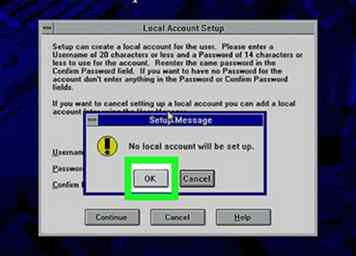 26 Klicken OK Wenn Sie kein lokales Konto einrichten möchten, klicken Sie auf OK Stornieren.
26 Klicken OK Wenn Sie kein lokales Konto einrichten möchten, klicken Sie auf OK Stornieren. -
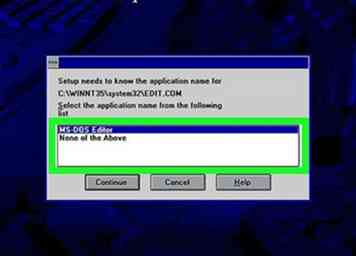 27 Wenn Sie mit dieser Nachricht über "EDIT.COM" konfrontiert werden, markieren Sie "MS-DOS Editor" und klicken Sie auf Fortsetzen.
27 Wenn Sie mit dieser Nachricht über "EDIT.COM" konfrontiert werden, markieren Sie "MS-DOS Editor" und klicken Sie auf Fortsetzen. -
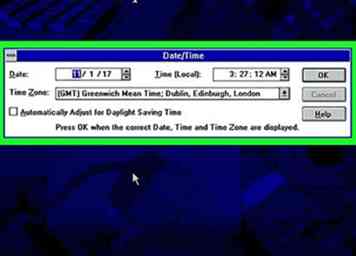 28 Stellen Sie sicher, dass Datum und Uhrzeit richtig eingestellt sind, und klicken Sie auf OK.
28 Stellen Sie sicher, dass Datum und Uhrzeit richtig eingestellt sind, und klicken Sie auf OK. -
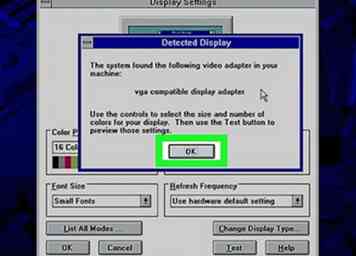 29 Klicken OK weitermachen.
29 Klicken OK weitermachen. -
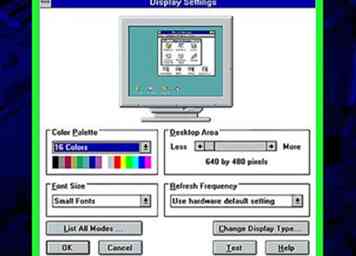 30 Stellen Sie sicher, dass alle Bildschirmeinstellungen korrekt eingestellt sind, und klicken Sie auf OK.
30 Stellen Sie sicher, dass alle Bildschirmeinstellungen korrekt eingestellt sind, und klicken Sie auf OK. -
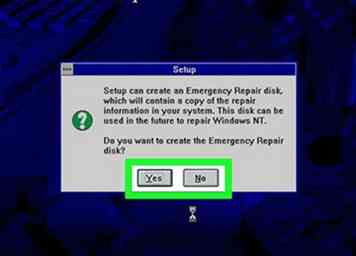 31 Erstellen Sie bei Bedarf eine Notfalldiskette. Wenn Ihr Computer aufgrund von Softwareproblemen nicht mehr funktionsfähig ist, kann die Notfalldiskette in Ihren Computer eingesetzt werden und versuchen, Probleme zu beheben.
31 Erstellen Sie bei Bedarf eine Notfalldiskette. Wenn Ihr Computer aufgrund von Softwareproblemen nicht mehr funktionsfähig ist, kann die Notfalldiskette in Ihren Computer eingesetzt werden und versuchen, Probleme zu beheben. - In diesem Tutorial wurde keine Notfalldiskette erstellt Nein wurde geklickt.
- Es gibt keine Garantie, dass die Notfalldiskette alle Probleme löst.
-
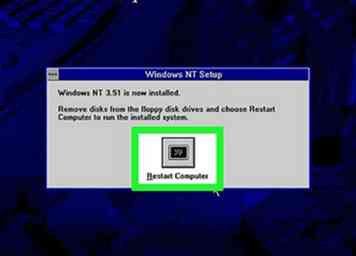 32 Entfernen Sie alle Disketten vom Computer und klicken Sie auf Starte den Computer neu.
32 Entfernen Sie alle Disketten vom Computer und klicken Sie auf Starte den Computer neu. - Wenn Sie eine Installations-CD in den Computer eingelegt haben, lassen Sie diese Option eingeschaltet.
-
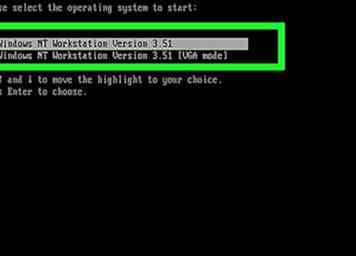 33 Stellen Sie sicher, dass "Windows NT Workstation Version 3.51" markiert ist, und drücken Sie Eingeben.
33 Stellen Sie sicher, dass "Windows NT Workstation Version 3.51" markiert ist, und drücken Sie Eingeben. -
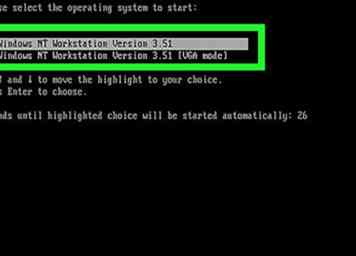 34 Stellen Sie sicher, dass "Windows NT Workstation Version 3.51" markiert ist, und drücken Sie Eingeben.
34 Stellen Sie sicher, dass "Windows NT Workstation Version 3.51" markiert ist, und drücken Sie Eingeben. -
 35 Drücken Sie die Taste Strg + Alt + Del Schlüssel.
35 Drücken Sie die Taste Strg + Alt + Del Schlüssel. -
 36 Geben Sie Ihren Benutzernamen und Ihr Passwort ein und klicken Sie auf OK.
36 Geben Sie Ihren Benutzernamen und Ihr Passwort ein und klicken Sie auf OK. - Wenn Sie kein lokales Konto erstellt haben, verwenden Sie den Benutzernamen "ADMINISTRATOR" und geben Sie Ihr Passwort ein.
-
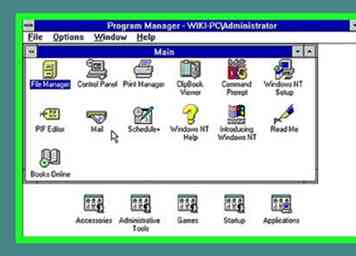 37 Das Setup ist jetzt abgeschlossen. Genießen Sie alle Windows NT 3.51 zu bieten hat.
37 Das Setup ist jetzt abgeschlossen. Genießen Sie alle Windows NT 3.51 zu bieten hat.
Teil drei von drei:
Herunterfahren
-
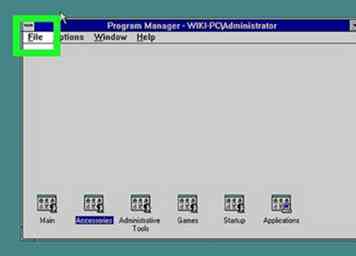 1 Klicken Datei.
1 Klicken Datei. -
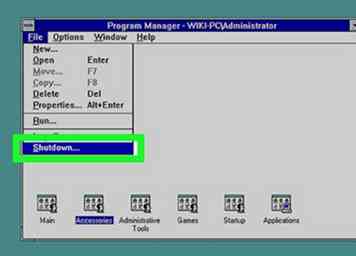 2 Klicken Herunterfahren.…
2 Klicken Herunterfahren.… -
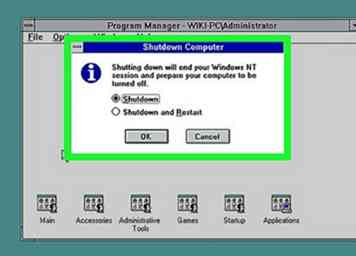 3 Stellen Sie sicher, dass das Feld "Herunterfahren" ausgewählt wurde, und klicken Sie auf OK.
3 Stellen Sie sicher, dass das Feld "Herunterfahren" ausgewählt wurde, und klicken Sie auf OK. -
 4 Schalten Sie Ihren Computer entweder über den Netzschalter oder über den Netzstecker aus.
4 Schalten Sie Ihren Computer entweder über den Netzschalter oder über den Netzstecker aus.
Facebook
Twitter
Google+
 Minotauromaquia
Minotauromaquia
 1 Legen Sie die 2. Diskette ein und drücken Sie
1 Legen Sie die 2. Diskette ein und drücken Sie  2 Drücken Sie
2 Drücken Sie 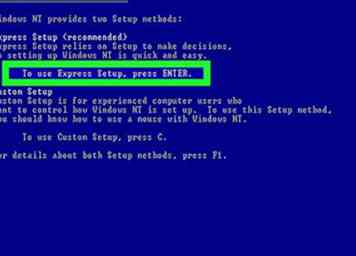 3 Wählen Sie, welche Setup-Methode Sie verwenden möchten.
3 Wählen Sie, welche Setup-Methode Sie verwenden möchten. 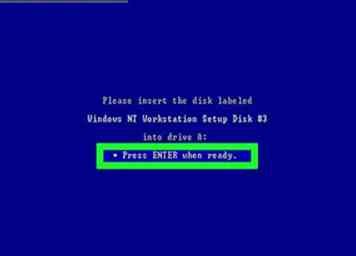 4 Legen Sie die 3. Diskette ein und drücken Sie
4 Legen Sie die 3. Diskette ein und drücken Sie  5 Wenn Sie über Hardware verfügen, für die eine separate Installation erforderlich ist, legen Sie die Festplatte für diese Hardware ein und drücken Sie
5 Wenn Sie über Hardware verfügen, für die eine separate Installation erforderlich ist, legen Sie die Festplatte für diese Hardware ein und drücken Sie 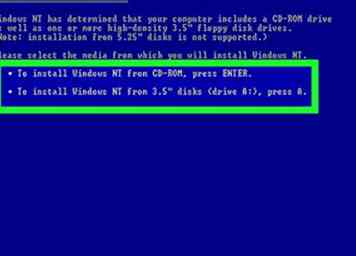 6 Wählen Sie aus, ob von einer CD-ROM oder Diskette installiert werden soll.
6 Wählen Sie aus, ob von einer CD-ROM oder Diskette installiert werden soll.  7 Drücken Sie
7 Drücken Sie 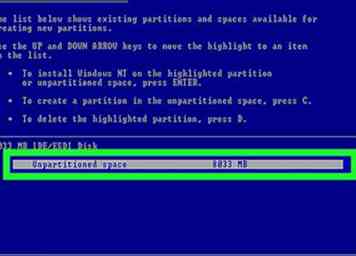 8 Wählen Sie die Partition, auf der Windows installiert werden soll, indem Sie die Pfeiltasten verwenden und dann drücken
8 Wählen Sie die Partition, auf der Windows installiert werden soll, indem Sie die Pfeiltasten verwenden und dann drücken 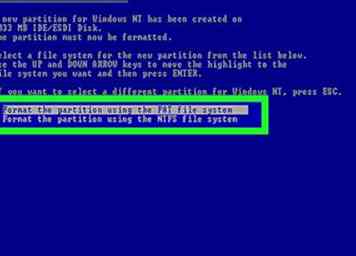 9 Wählen Sie mit den Pfeiltasten das Dateisystem aus, mit dem Sie die Festplatte formatieren möchten, und drücken Sie
9 Wählen Sie mit den Pfeiltasten das Dateisystem aus, mit dem Sie die Festplatte formatieren möchten, und drücken Sie 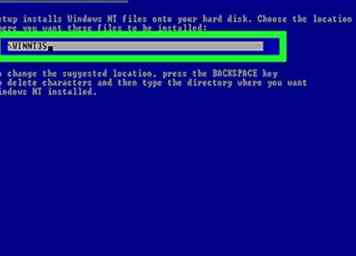 10 Wählen Sie, wo Windows installiert werden soll und drücken Sie
10 Wählen Sie, wo Windows installiert werden soll und drücken Sie 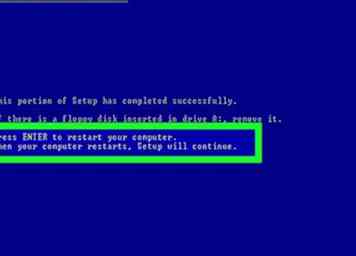 11 Entfernen Sie alle in den Computer eingelegten Disketten und drücken Sie
11 Entfernen Sie alle in den Computer eingelegten Disketten und drücken Sie 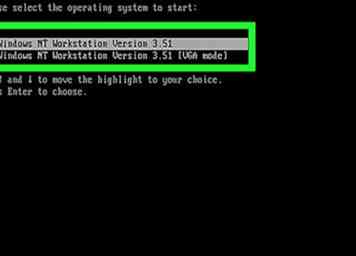 12 Stellen Sie sicher, dass Windows NT Workstation Version 3.51 markiert ist, und drücken Sie
12 Stellen Sie sicher, dass Windows NT Workstation Version 3.51 markiert ist, und drücken Sie 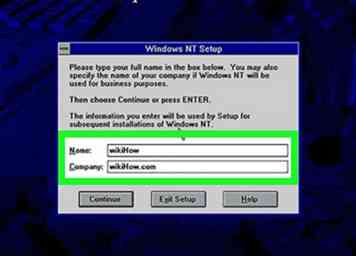 13 Geben Sie Ihren Namen und (optional) einen Firmennamen ein und klicken Sie auf
13 Geben Sie Ihren Namen und (optional) einen Firmennamen ein und klicken Sie auf 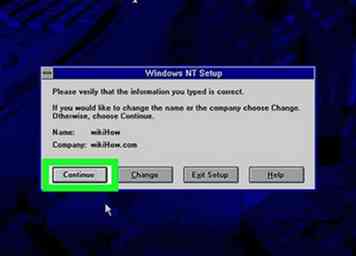 14 Bestätigen Sie, dass die eingegebenen Daten korrekt sind, und klicken Sie dann auf
14 Bestätigen Sie, dass die eingegebenen Daten korrekt sind, und klicken Sie dann auf 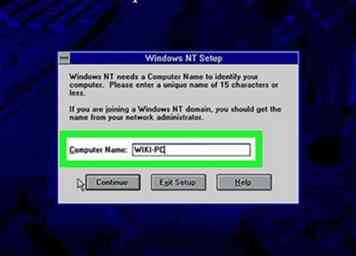 15 Geben Sie einen Computernamen ein und klicken Sie auf
15 Geben Sie einen Computernamen ein und klicken Sie auf 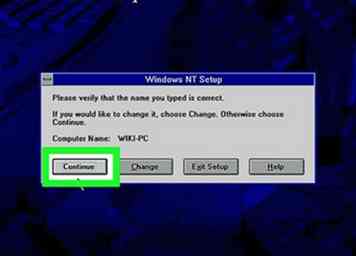 16 Bestätigen Sie, dass der von Ihnen eingegebene Computername korrekt ist, und klicken Sie auf
16 Bestätigen Sie, dass der von Ihnen eingegebene Computername korrekt ist, und klicken Sie auf 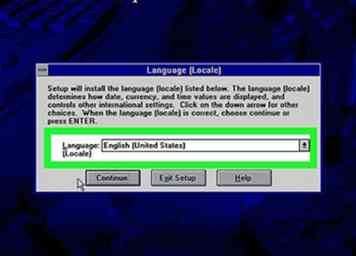 17 Wählen Sie Ihre Sprache aus der Drop-Box und klicken Sie auf
17 Wählen Sie Ihre Sprache aus der Drop-Box und klicken Sie auf 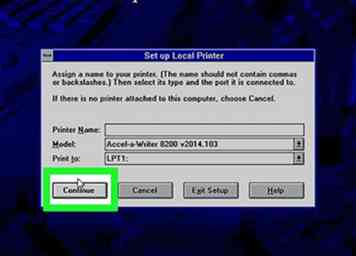 18 Richten Sie Ihren Drucker bei Bedarf ein. Wenn ein Drucker an Ihren Computer angeschlossen ist, wird diese Seite für die Einrichtung eingerichtet.
18 Richten Sie Ihren Drucker bei Bedarf ein. Wenn ein Drucker an Ihren Computer angeschlossen ist, wird diese Seite für die Einrichtung eingerichtet. 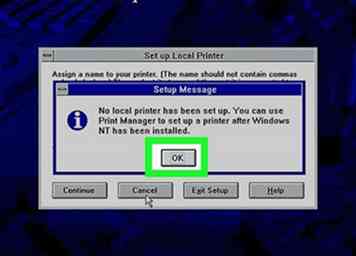 19 Klicken
19 Klicken 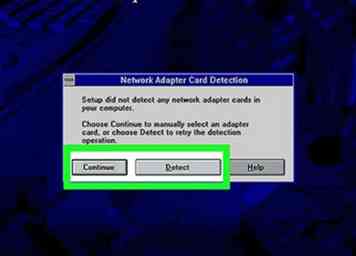 20 Wenn Sie eine Netzwerkverbindung haben möchten, fügen Sie einen Netzwerkadapter in den Computer ein und klicken Sie auf
20 Wenn Sie eine Netzwerkverbindung haben möchten, fügen Sie einen Netzwerkadapter in den Computer ein und klicken Sie auf  21 Um ein entferntes Netzwerk zu installieren, klicken Sie auf
21 Um ein entferntes Netzwerk zu installieren, klicken Sie auf 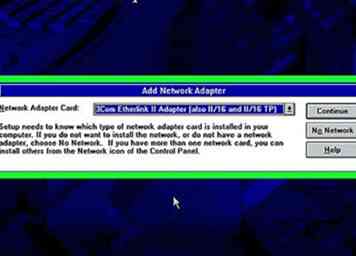 22 Wenn auf dem Computer eine Netzwerkadapterkarte installiert ist, wählen Sie die entsprechende Karte aus dem Dropdown-Menü aus und klicken Sie auf
22 Wenn auf dem Computer eine Netzwerkadapterkarte installiert ist, wählen Sie die entsprechende Karte aus dem Dropdown-Menü aus und klicken Sie auf 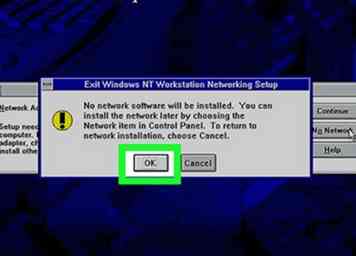 23 Klicken
23 Klicken 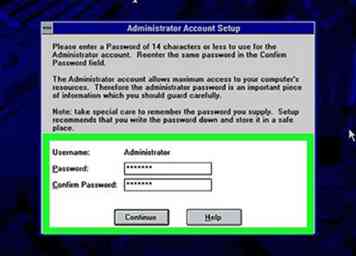 24 Geben Sie Ihr Passwort ein und bestätigen Sie Ihr Passwort und klicken Sie dann auf
24 Geben Sie Ihr Passwort ein und bestätigen Sie Ihr Passwort und klicken Sie dann auf 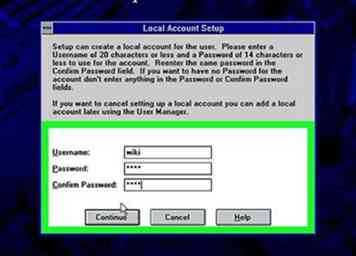 25 Wählen Sie, ob Sie ein lokales Konto erstellen möchten. Füllen Sie dazu die folgenden Felder aus und klicken Sie auf
25 Wählen Sie, ob Sie ein lokales Konto erstellen möchten. Füllen Sie dazu die folgenden Felder aus und klicken Sie auf 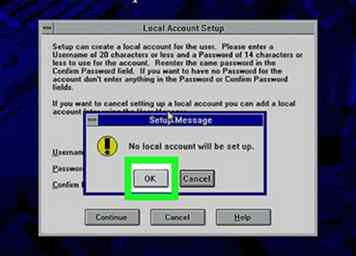 26 Klicken
26 Klicken 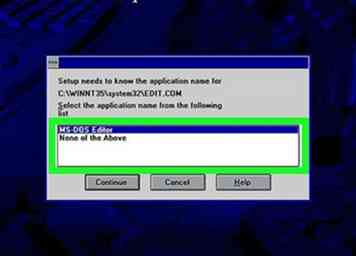 27 Wenn Sie mit dieser Nachricht über "EDIT.COM" konfrontiert werden, markieren Sie "MS-DOS Editor" und klicken Sie auf
27 Wenn Sie mit dieser Nachricht über "EDIT.COM" konfrontiert werden, markieren Sie "MS-DOS Editor" und klicken Sie auf 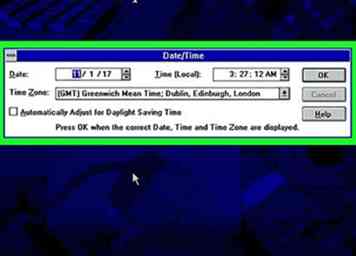 28 Stellen Sie sicher, dass Datum und Uhrzeit richtig eingestellt sind, und klicken Sie auf
28 Stellen Sie sicher, dass Datum und Uhrzeit richtig eingestellt sind, und klicken Sie auf 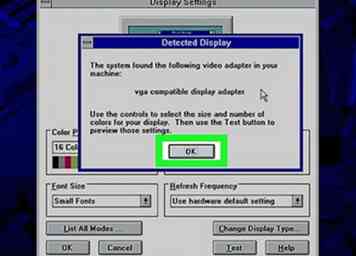 29 Klicken
29 Klicken 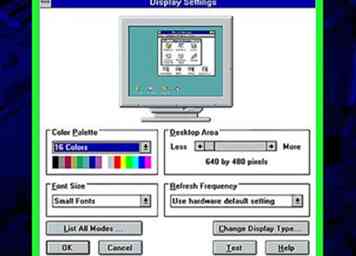 30 Stellen Sie sicher, dass alle Bildschirmeinstellungen korrekt eingestellt sind, und klicken Sie auf
30 Stellen Sie sicher, dass alle Bildschirmeinstellungen korrekt eingestellt sind, und klicken Sie auf 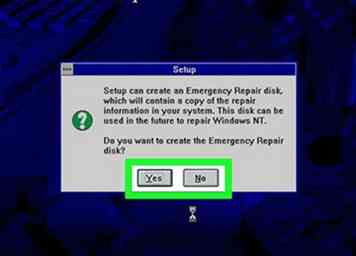 31 Erstellen Sie bei Bedarf eine Notfalldiskette. Wenn Ihr Computer aufgrund von Softwareproblemen nicht mehr funktionsfähig ist, kann die Notfalldiskette in Ihren Computer eingesetzt werden und versuchen, Probleme zu beheben.
31 Erstellen Sie bei Bedarf eine Notfalldiskette. Wenn Ihr Computer aufgrund von Softwareproblemen nicht mehr funktionsfähig ist, kann die Notfalldiskette in Ihren Computer eingesetzt werden und versuchen, Probleme zu beheben. 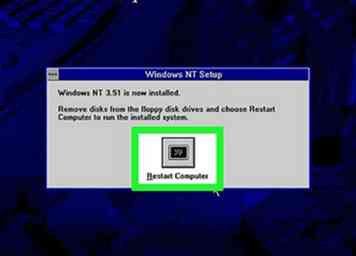 32 Entfernen Sie alle Disketten vom Computer und klicken Sie auf
32 Entfernen Sie alle Disketten vom Computer und klicken Sie auf 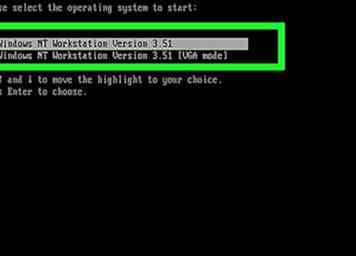 33 Stellen Sie sicher, dass "Windows NT Workstation Version 3.51" markiert ist, und drücken Sie
33 Stellen Sie sicher, dass "Windows NT Workstation Version 3.51" markiert ist, und drücken Sie 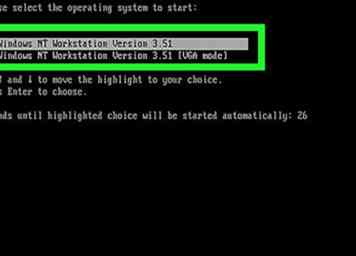 34 Stellen Sie sicher, dass "Windows NT Workstation Version 3.51" markiert ist, und drücken Sie
34 Stellen Sie sicher, dass "Windows NT Workstation Version 3.51" markiert ist, und drücken Sie  35 Drücken Sie die Taste
35 Drücken Sie die Taste  36 Geben Sie Ihren Benutzernamen und Ihr Passwort ein und klicken Sie auf
36 Geben Sie Ihren Benutzernamen und Ihr Passwort ein und klicken Sie auf 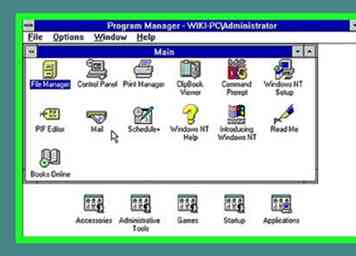 37 Das Setup ist jetzt abgeschlossen. Genießen Sie alle Windows NT 3.51 zu bieten hat.
37 Das Setup ist jetzt abgeschlossen. Genießen Sie alle Windows NT 3.51 zu bieten hat. 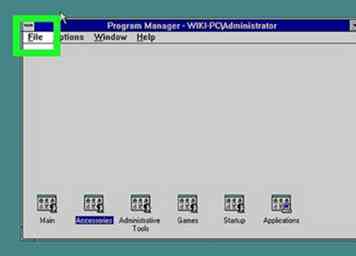 1 Klicken
1 Klicken 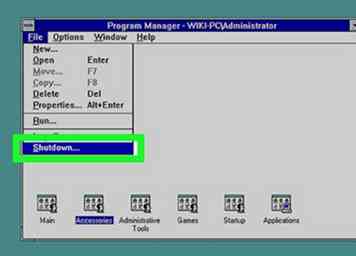 2 Klicken
2 Klicken 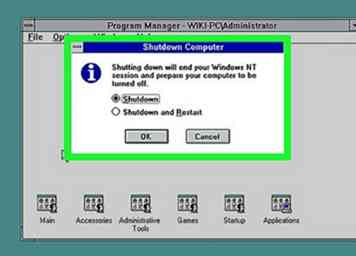 3 Stellen Sie sicher, dass das Feld "Herunterfahren" ausgewählt wurde, und klicken Sie auf
3 Stellen Sie sicher, dass das Feld "Herunterfahren" ausgewählt wurde, und klicken Sie auf  4 Schalten Sie Ihren Computer entweder über den Netzschalter oder über den Netzstecker aus.
4 Schalten Sie Ihren Computer entweder über den Netzschalter oder über den Netzstecker aus.